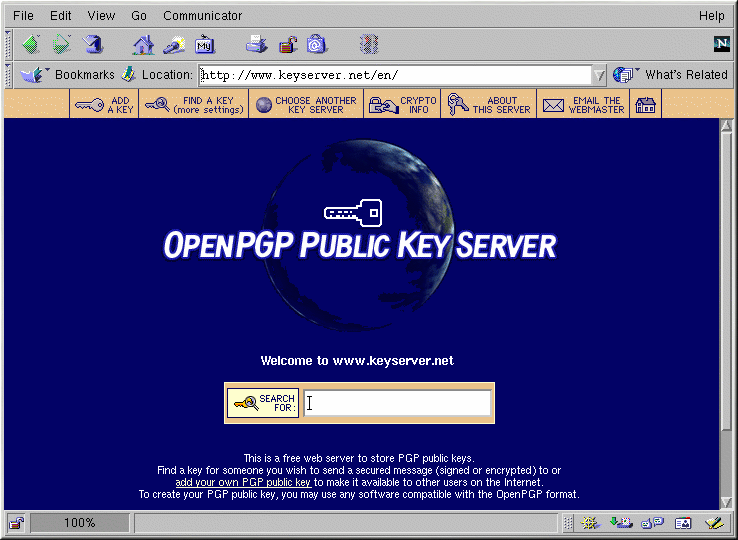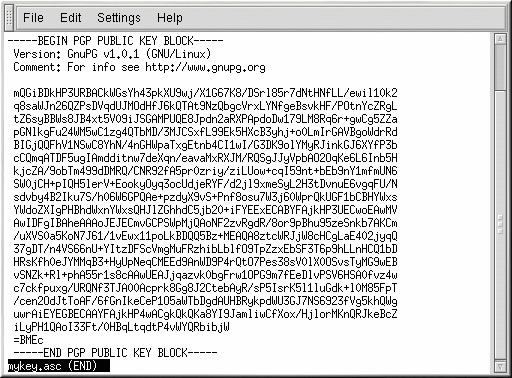Экспорт вашего открытого ключа
До того как вы сможете использовать шифрование с открытым ключом, другие люди должны получить копию вашего открытого ключа. Чтобы отправить ваш ключ своим корреспондентам или серверу ключей, вы должны экспортировать ключ.
Чтобы экспортировать ключ, так чтобы вы могли поместите его на веб-странице или отправить в письме, введите следующее:
[newuser@localhost newuser]$ gpg --armor --export <you@yourisp.net> > mykey.asc |
На экране вы его не увидите, потому что вы не только экспортировали свой открытый ключ, вы также перенаправили вывод в файл с именем mykey.asc. (Если вы не добавите > mykey.asc, ключ будет выведен на устройство стандартного вывода, то есть экран.)
Теперь, файл mykey.asc можно вставить в электронное письмо или отправить на сервер ключей. Чтобы просмотреть этот ключ, введите less mykey.asc просмотреть этот файл постранично (нажмите
-----BEGIN PGP PUBLIC KEY BLOCK----- Version: GnuPG v1.0.1 (GNU/Linux) Comment: For info see http://www.gnupg.org mQGiBDkHP3URBACkWGsYh43pkXU9wj/X1G67K8/DSrl85r7dNtHNfLL/ewil10k2 q8saWJn26QZPsDVqdUJMOdHfJ6kQTAt9NzQbgcVrxLYNfgeBsvkHF/POtnYcZRgL tZ6syBBWs8JB4xt5V09iJSGAMPUQE8Jpdn2aRXPApdoDw179LM8Rq6r+gwCg5ZZa pGNlkgFu24WM5wC1zg4QTbMD/3MJCSxfL99Ek5HXcB3yhj+o0LmIrGAVBgoWdrRd BIGjQQFhV1NSwC8YhN/4nGHWpaTxgEtnb4CI1wI/G3DK9olYMyRJinkGJ6XYfP3b cCQmqATDF5ugIAmdditnw7deXqn/eavaMxRXJM/RQSgJJyVpbAO2OqKe6L6Inb5H kjcZA/9obTm499dDMRQ/CNR92fA5pr0zriy/ziLUow+cqI59nt+bEb9nY1mfmUN6 SW0jCH+pIQH5lerV+EookyOyq3ocUdjeRYF/d2jl9xmeSyL2H3tDvnuE6vgqFU/N sdvby4B2Iku7S/h06W6GPQAe+pzdyX9vS+Pnf8osu7W3j60WprQkUGF1bCBHYWxs YWdoZXIgPHBhdWxnYWxsQHJlZGhhdC5jb20+iFYEExECABYFAjkHP3UECwoEAwMV AwIDFgIBAheAAAoJEJECmvGCPSWpMjQAoNF2zvRgdR/8or9pBhu95zeSnkb7AKCm /uXVS0a5KoN7J61/1vEwx11poLkBDQQ5Bz+MEAQA8ztcWRJjW8cHCgLaE402jyqQ 37gDT/n4VS66nU+YItzDFScVmgMuFRzhibLblfO9TpZzxEbSF3T6p9hLLnHCQ1bD HRsKfh0eJYMMqB3+HyUpNeqCMEEd9AnWD9P4rQtO7Pes38sV0lX0OSvsTyMG9wEB vSNZk+Rl+phA55r1s8cAAwUEAJjqazvk0bgFrw1OPG9m7fEeDlvPSV6HSA0fvz4w c7ckfpuxg/URQNf3TJA00Acprk8Gg8J2CtebAyR/sP5IsrK5l1luGdk+l0M85FpT /cen2OdJtToAF/6fGnIkeCeP1O5aWTbDgdAUHBRykpdWU3GJ7NS6923fVg5khQWg uwrAiEYEGBECAAYFAjkHP4wACgkQkQKa8YI9JamliwCfXox/HjlorMKnQRJkeBcZ iLyPH1QAoI33Ft/0HBqLtqdtP4vWYQRbibjW =BMEc -----END PGP PUBLIC KEY BLOCK----- |
Экспорт на сервер ключей
Если вы общаетесь только с несколькими людьми, вы можете экспортировать свой открытый ключ и отправить его им персонально. Если же вы общаетесь со многим людьми, такое распространение вашего ключа может занять много времени. Вместо этого, вы можете воспользоваться сервером ключей.
Сервер ключей представляет собой хранилище в интернет, которое может хранить и выдавать ваш открытый ключ всем желающим. Существует много серверов ключей, и большинство из них пытается синхронизироваться друг с другом, поэтому отправляя свой ключ одному из них, вы распространяете его по всем серверам. Получатель ваших сообщений может запросить ваш открытый ключ с сервера ключей, присоединить его к своей связке ключей, после этого он сможет обмениваться с вами защищённой почтой.
 | Какой сервер ключей мне использовать? |
|---|---|
Так как большинство серверов ключей синхронизируется, отправить свой открытый ключ на один сервер также хорошо, как и отправить его всем. Тем не менее, вы можете найти разные сервера ключей. Местом, с которого следует начать поиск дополнительной информации и серверов ключей, является Keyserver.Net, расположенный по адресу http://www.keyserver.net; также полезным ресурсом является Robert's Crypto & PGP Links: Keyservers, расположенный по адресу http://crypto.yashy.com/www/Keyservers/. |
Вы можете отправить свой открытый ключ либо в приглашении оболочки, либо в обозревателе (как показано на Рисунке B-1); конечно, вы должны быть подключены к интернет, чтобы отправить или получить ключи.
В приглашении оболочки, выполните:
gpg --keyserver search.keyserver.net --send-key you@yourisp.net
В обозревателе, подключитесь к Keyserver.Net, по адресу (http://www.keyserver.net) и выберите вариант добавления собственного открытого ключа PGP.
Теперь вы должны скопировать и вставить ваш открытый ключ в предназначенную для этого область веб-страницы. Если вам нужна помощь в этом, следуйте указаниям, приведены ниже:
Откройте файл с вашим открытым ключом (например, mykey.asc, созданный в разделе Экспорт вашего открытого ключа) в программе просмотра, например, выполнив команду less mykey.asc.
С помощью мыши скопируйте файл в буфер, выделив все строки, начиная с BEGIN PGP и заканчивая END PGP, включительно (как показано на Рисунке B-2).
Вставьте содержимое файла mykey.asc в предназначенную для этого область страницы Keyserver.Net нажав среднюю кнопку мыши (или одновременно левую и правую кнопки мыши, если вы используете мышь с двумя кнопками). Затем нажмите кнопку Submit (Отправить) на странице сервера ключей. (Если вы сделали ошибку, нажмите на странице кнопку Reset (Сброс) чтобы очистить вставленный ключ.)
Обратите внимание, если вы отправляете ключ на другой веб-сервер ключей, суть выполняемых действий будет такой же.
Вот и всё, что вы должны сделать. Вне зависимости от того, воспользовались ли вы приглашением оболочки или веб--интерфейсом, вы увидите сообщение о том что ключ успешно отправлен - либо в приглашении оболочки либо на веб-странице сервера ключей. С этого момента, пользователи, желающие безопасно общаться с вами, могут загрузить ваш открытый ключ и добавить его в свою связку ключей.